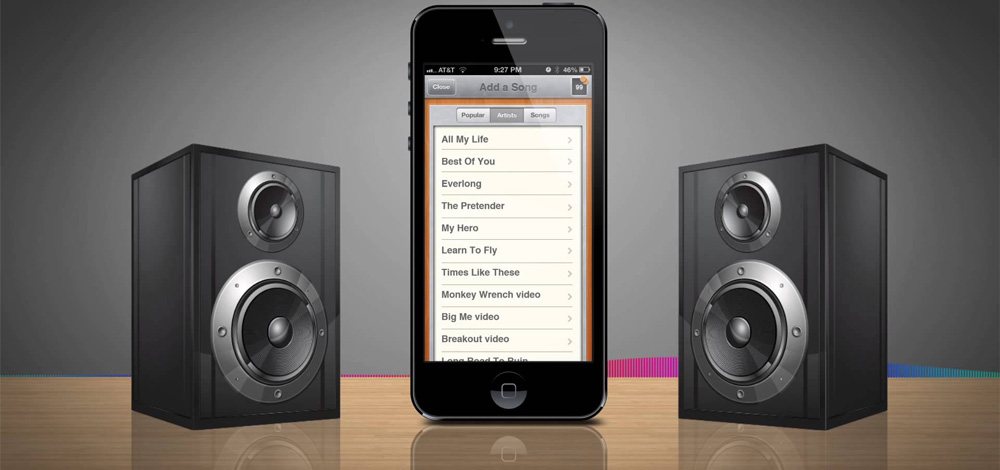
- Windows: điều kiện bạn đã cài đặt Foobar, máy tính và thiết bị di động phải chung 1 mạng LAN. Khuyến khích máy chủ của bạn kết nối mạng bằng dây sẽ giúp việc kết nối ổn định và mượt mà hơn.
- iOS:
Bước 1: Bạn download plugin MonkeyMote cho Foobar tại đây. Sau khi cài đặt plugin MonkeyMote và chạy Foobar, bạn vào Preferences / Tools / MonkeyMote để thiết lập cho plugin MonkeyMote như hình dưới. Bước 2: Bạn tải app MonkeyMote trên App Store (đây là phiên bản Free để bạn dùng thử, bạn có thể mua phiên bản đầy đủ để có thể trải nghiệm đầy đủ tính năng).
Bước 2: Bạn tải app MonkeyMote trên App Store (đây là phiên bản Free để bạn dùng thử, bạn có thể mua phiên bản đầy đủ để có thể trải nghiệm đầy đủ tính năng).
Bước 3: Bạn chạy app MonkeyMote tải ở trên sẽ ra giao diện giống hình dưới.

Sau đó, app sẽ tự động tìm kiếm server đang có trong mạng. Bạn chọn server mà bạn muốn vào. Sau đó, app sẽ hiện ra giao diện giống hình dưới.

Nếu bạn muốn xem danh sách nhạc, bạn có thể nhấn vào icon nằm ở góc phải trên, sẽ hiện ra danh sách nhạc như hình dưới.

Bạn có thể xem thông tin bài hát khi nhấn vào cover, sẽ hiện ra thông tin bài hát như hình dưới.

Giờ bạn đã có thể ngồi ghế salon thưởng thức nhạc và điều khiển Foobar phát bài bạn muốn nghe một cách dễ dàng.
- Android:
Bước 1: Bạn cài plugin FoobarController cho Foobar. Bạn có thể tải plugin tại đâySau khi cài đặt plugin FoobarController và chạy Foobar, bạn vào Preferences / Tools / HTTP Control để thiết lập cho plugin FoobarController như hình dưới (đây chỉ là thiết lập cơ bản, tuỳ theo nhu cầu sử dụng của bạn có thể thiết lập khác) Bước 2: Bạn tải app Foobar2000 Controller trên Play Store (đây là phiên bản Free, bạn có thể mua phiên bản Pro để có trải nghiệm tốt hơn). Bước 3: Bạn chạy app Foobar2000 Controller tải ở trên sẽ ra 1 trang Hello, cứ Next thôiBạn nhấn biểu tượng Next.
Bước 2: Bạn tải app Foobar2000 Controller trên Play Store (đây là phiên bản Free, bạn có thể mua phiên bản Pro để có trải nghiệm tốt hơn). Bước 3: Bạn chạy app Foobar2000 Controller tải ở trên sẽ ra 1 trang Hello, cứ Next thôiBạn nhấn biểu tượng Next.

Bạn nhấn biểu tượng Next.

Bạn nhấn biểu tượng Next để bỏ qua bước này vì mình đã cài đặt plugin ở bên trên rồi.

Bạn nhấn Auto.

Bạn nhấn biểu tượng kính lúp nằm ở góc phải trên để tìm server

Sau khi tìm server, bạn nhấn vào server mà bạn muốn kết nối

Đây là giao diện chính của app Foobar2000 Controller

Trên thanh menu: PLAYLIST, NOW PLAYING,LIBRARY,… bạn có thể trượt ngang để đến mục bạn muốn. Bạn có thể mở nhạc theo folder trong server của bạn ở FILES như hình dưới.

Giờ bạn đã có thể ngồi ghế salon thưởng thức nhạc và điều khiển Foobar phát bài bạn muốn nghe một cách dễ dàng.
- iOS:
- Mac OS:
- iOS: điều kiện bạn phải cài Audirvana Plus phiên bản từ 2.2 trở lên vào máy Mac OS. Thiết bị iOS và Mac OS được kết nối chung mạng LAN.
Bước 1: bạn chạy chương trình Audirvana Plus trên Mac OS, sau đó bạn tải app A+ Remote trên App StoreTiếp đến, bạn chạy app A+ Remote sẽ tự động tìm kiếm máy chủ và hiện ra giao diện giống hình dưới.
Bạn chọn máy chủ muốn kết nối. Vậy là bạn đã hoàn thành việc kết nối, rất đơn giản.

Giao diện nghe nhạc chính của A+ Remote

Giao diện Album của A+ Remote

Giao diện tìm kiếm file nhạc. Nếu bạn muốn hiện ra toàn bộ danh sách nhạc trong máy chủ, thì bạn nhấn vào icon nằm ở góc phải trên (nằm bên cạnh menu Edit). Sẽ hiện ra giao diện giống hình dưới

- Android: điều kiện bạn cài đặt trước JRiver trên Mac OS. Thiết bị iOS và Mac OS phải chung mạng LAN. Bước 1: bạn tải JRemote từ Play Store.
Bước 2: trên phần mềm JRiver bạn vào Tools / Options / Media Network để thiết lập máy chủ.
 Bạn chọn Use Media Network to share this library and enable DLNA
Bạn chọn Use Media Network to share this library and enable DLNA Bạn nhấn Next
Bạn nhấn Next
 Bạn nhấn OK
Bạn nhấn OK Bạn nhấn Finish để hoàn thành thiết lập máy chủ.
Bạn nhấn Finish để hoàn thành thiết lập máy chủ.Bước 3: bạn chạy app JRemote đã tải ở bên trên, sau đó tiến hành thiết lập như hình dưới.

Bạn nhấn vào biểu tượng bánh răng nằm ở góc trái trên.

Bạn nhấn vào Add a new server

Bạn nhấn vào Connect with access key

Ở mục Access key, bạn nhập mã đăng nhập được JRiver tạo (mã này bạn lấy ở mục Tools / Options / Media Network trong phần mềm JRiver. Sau đó nhấn Add and connect
Bạn đã hoàn thành việc kết nối thiết bị của bạn với máy chủ.
- iOS: điều kiện bạn phải cài Audirvana Plus phiên bản từ 2.2 trở lên vào máy Mac OS. Thiết bị iOS và Mac OS được kết nối chung mạng LAN.
Nguồn: 3KShop // http://www.3kshop.vn/huong-dan-dung-mobile-de-dieu-khien-trinh-nghe-nhac
